Какие шаги в программе надо выполнить, чтобы создать премию?
Чтобы создать премию в 1С:ЗУП, нужно выполнить следующие шаги:
1. Настройка вида начисления премии
-
Раздел Настройка - Начисления
-
Создать новый вид начисления или использовать существующий
-
Заполнить необходимые параметры (назначение, способ расчета, налоги и т.д.)
2. Ввод суммы или процента премии
Есть несколько вариантов:
А. Документ-основание Премия в разделе Зарплата (условное начисление)
-
Возможность выбора этого документа появляется только, если в настройках хотя бы одного начисления указано Начисление выполняется - По отдельному документу
-
Такую премию кадровым документом назначать не надо
-
В документе Начисление зарплаты и взносов такая премия – не отразится
Б. Документ-основание в разделе Данные для расчета зарплаты (условное начисление)
-
Раздел Зарплата - Данные для расчета зарплаты
-
Создать документ-основание с названием шаблона ввода данных (например, Ввод процента разовой премии или Ввод сумм разовой премии – в зависимости от того, как показатель из шаблона используется в формуле расчета)
-
Указать месяц, организацию, заполнить таблицу сотрудниками с суммами/процентами премии
-
Суммы премии будут отражены для сотрудников в документе Начисление зарплаты и взносов за указанный месяц при выполнении условий выше
В. Документ Назначение планового начисления/Кадровый перевод/Прием на работу (безусловное начисление)
-
Создаются документы кадровых изменений Изменение оплаты сотрудников/Кадровый перевод/Прием на работу, которыми назначается премия как плановое начисление
-
Такая премия затем считается периодически автоматически, в документе Начисление зарплаты и взносов
Как создать в программе нужные премии с помощью обработки Начальная настройка программы?
Для создания премий с помощью помощника начальной настройки в программе нужно выполнить следующие шаги:
1. Запустите обработку Начальная настройка программы в меню Функции для технического специалиста
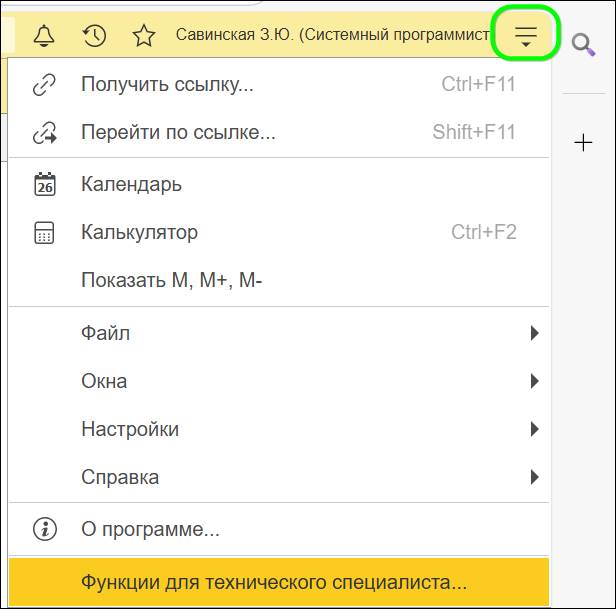
Рис. 1
Если не найдете Функции сразу, активируйте эту строку в Настройка – Параметры – Режим технического специалиста
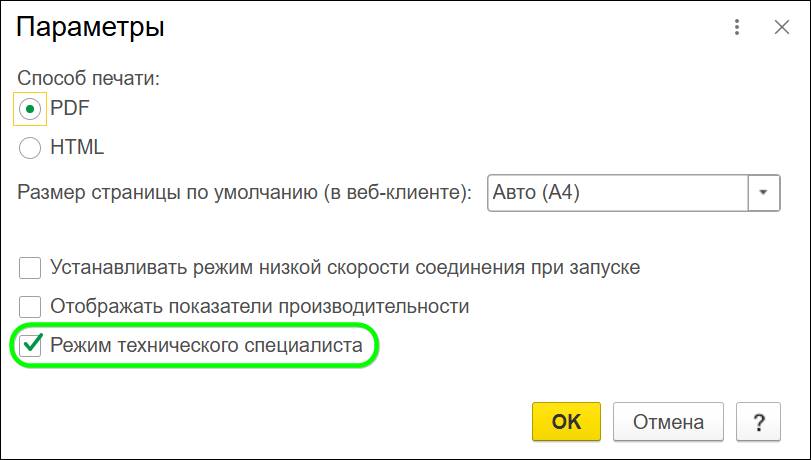
Рис. 2
Затем можно быстро ввести контекст для поиска и запустить обработку.
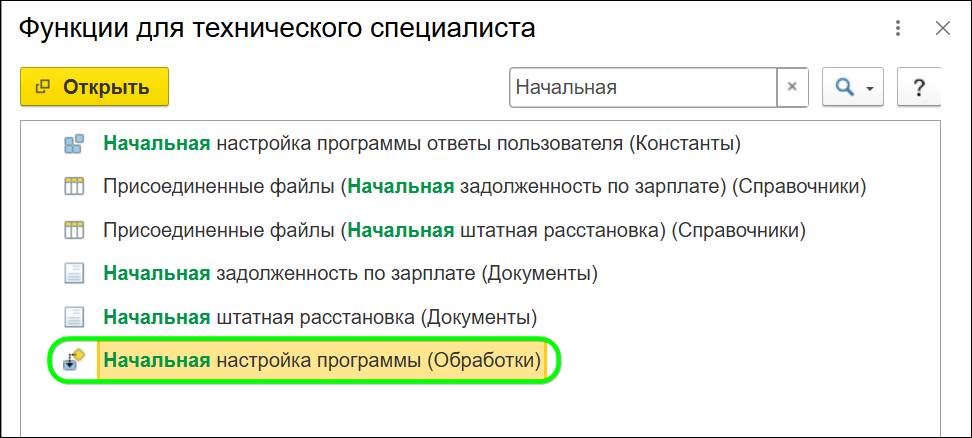
Рис. 3
2. В открывшемся мастере настройки дойдите до пунктов Ежемесячная премия, Квартальная премия и.т.д.
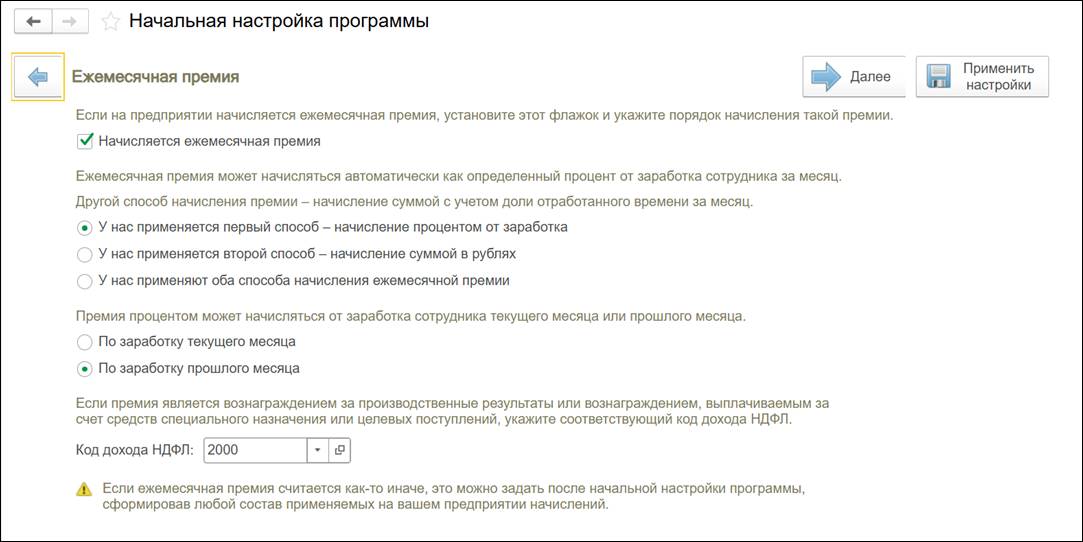
Рис. 4
3. Внесите необходимые вам настройки премии.
4. После завершения работы с обработкой, новые типы премий будут добавлены в Настройка - Начисления и готовы к возможному редактированию под особенности вашего учета и дальнейшему использованию.
Помощник начальной настройки значительно упрощает процесс создания премий, так как проводит вас через все необходимые этапы и помогает правильно настроить все параметры без необходимости исследования всех закладок создаваемого начисления.
Какие есть варианты начисления премии?
В программе 1С:ЗУП (Зарплата и Управление Персоналом) существует два основных варианта начисления премии – автоматизированный расчет, либо фиксированной суммой:
1. Премия процентом от заработка
-
Размер премии рассчитывается в процентах от фактического заработка
-
База для расчета - заработок за предыдущий квартал
-
Гибкий расчет с учетом индивидуальных показателей сотрудника
-
Позволяет варьировать процент в зависимости от результатов работы
-
Сложнее в настройке, проще в повседневном использовании
2. Премия фиксированной суммой
-
Размер премии устанавливается в твердой денежной сумме
-
Не зависит от фактического заработка сотрудника
-
Может быть привязан к проценту от должностного оклада
-
Проще в настройке
Определяется этот выбор на вкладке начисления Основное
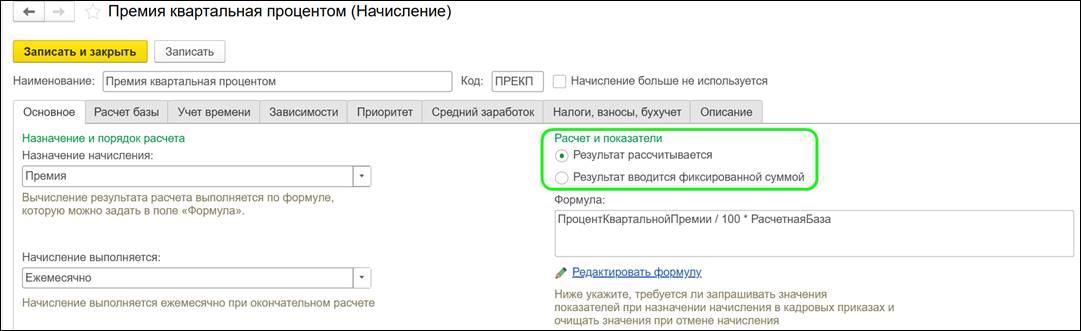
Рис. 5
Способы документального оформления:
-
При окончательном расчете зарплаты
-
В межрасчетный период
-
В конкретных месяцах
Какие шаги надо выполнить, чтобы начислить премию на основании ввода показателя?
Чтобы начислить премию на основании ввода показателя, нужно сделать следющее:
1. Настройка вида начисления
-
В разделе Настройка - Начисления создайте новый вид начисления
-
В поле Начисление выполняется укажите Только если введено значение показателя
-
Настройте формулу расчета премии
2. Создание показателя для расчета премии в разделе Настройка – Показатели расчета зарплаты
3. Создайте шаблон для ввода данного показателя в Настройка – Шаблоны ввода исходных данных
4. Введите показатели для расчета премии
-
Перейдите в раздел Зарплата - Данные для расчета зарплаты
-
Создайте документ с названием вашего шаблона из шага 3.
-
Заполните документ
5. Начисление премии
- В документе Начисление зарплаты и взносов премия будет рассчитана на основании данных из документа Данные для расчета зарплаты и формуле начисления премии
Ключевой момент - правильная настройка начисления с указанием на вкладке Основное - Только если введено значение показателя.
Какие настройки в начислении премии определяют, будет ли она выплачиваться при окончательном расчете зарплаты, в межрасчетный период или в конкретных месяцах?
В настройках вида начисления премии есть поле Начисление выполняется, которое определяет порядок и момент начисления премии:
-
Ежемесячно – Премия будет начисляться каждый месяц в документе Начисление зарплаты и взносов
-
Только если введено значение показателя - премия начисляется лишь после введения специального показателя в нужном месяце при окончательном расчете зарплаты в документе Начисление зарплаты и взносов
-
По отдельному документу - премия начисляется в межрасчетный период документом Премия
-
В перечисленных месяцах - премия начисляется в конкретно указанных месяцах при окончательном расчете зарплаты
-
Только если введен вид учета времени – начисление выполняется в те дни, когда у сотрудника согласно графику/табелю вид времени соответствует указанному здесь (к премиям, как правило, не применяется)
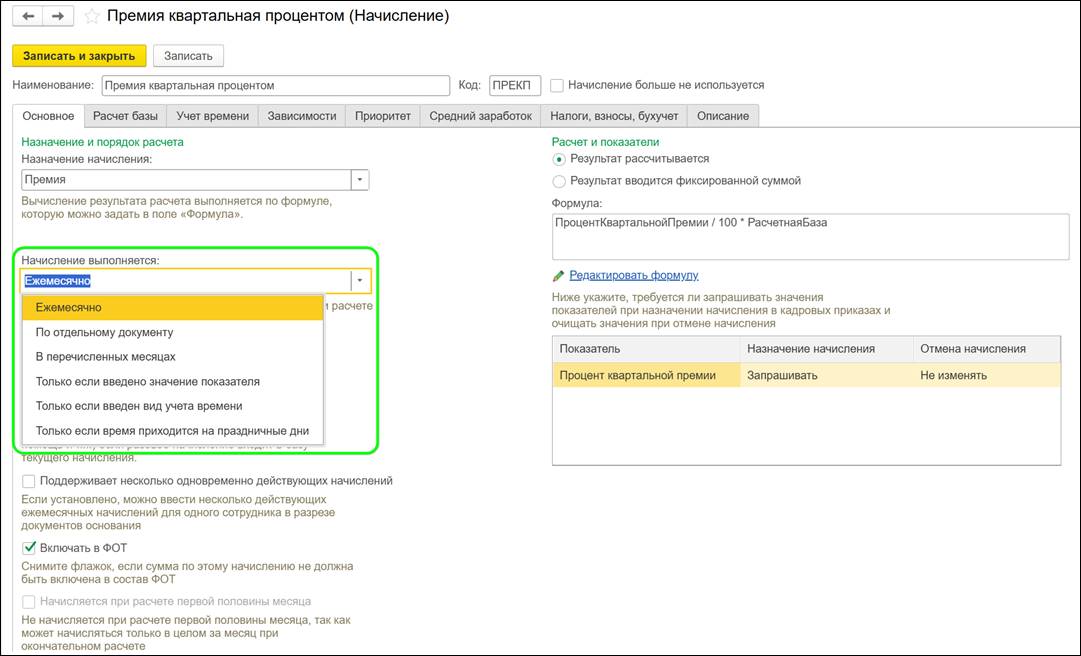
Рис. 6
Как создать показатель для начисления премии процентом в программе?
Для создания показателей, которые будут участвовать в формуле начисления премии, необходимо выполнить следующие шаги:
Настройка – Показатели расчета зарплаты – Создать (либо создать прямо в окне редактирования формулы, где внизу есть список с уже имеющимися показателями)
Основные поля для заполнения:
-
Назначение показателя – Для сотрудника, для подразделения, для организации
-
Тип показателя – В большинстве простых ситуаций достаточно выбора типа Числовой. Также есть возможность выбрать Числовой, зависящий от стажа или Числовой, зависящий от другого показателя (появится специальная таблица соответствий), а также Денежный.
-
Используется – либо показатель вводится единожды, либо периодически вносится новое значение показателя (например, премия считается ежемесячно по результатам работы)
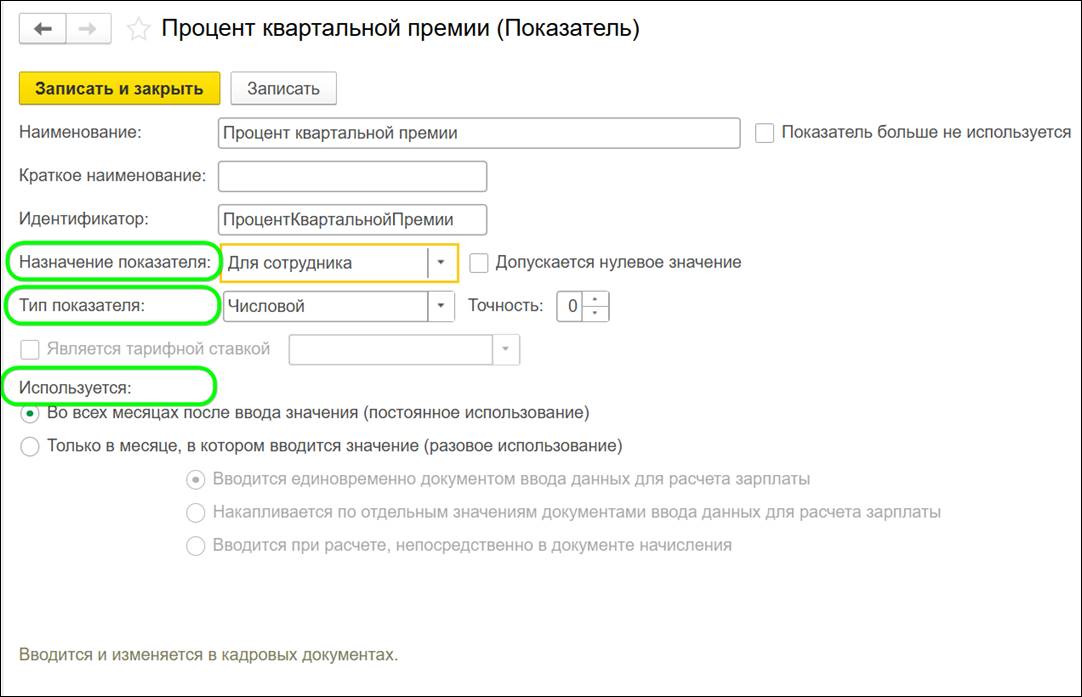
Рис. 7
Затем этот показатель можно будет внести в имеющуюся формулу начисления (либо двойным щелчком добавить в поле формулы, либо вручную ввести). Не забывайте нажимать на Проверить формулу, чтобы исключить хотя бы явные ошибки.
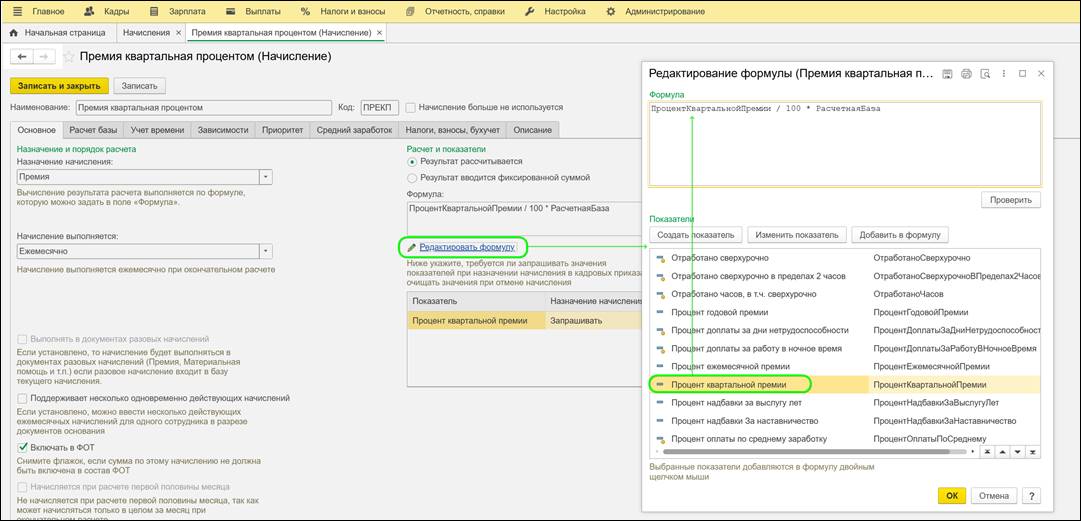
Рис. 8
Что надо сделать в программе, чтобы создать шаблон для раздела Данные для расчета зарплаты?
Чтобы создать шаблон для раздела Данные для расчета зарплаты, необходимо выполнить следующие шаги:
Настройка - Шаблоны ввода исходных данных - Создать
Заполнить поля Наименование и Представление
Показатели зарплаты:
-
Выбрать переключатель Разовые (используемые только в одном месяце) или Постоянно действующие
-
Отметить флагом нужные показатели, которые вы будете заполнять в шаблоне, например, вносить процент разовой премии для конкретного месяца.
6. Дополнительно можно настроить:
-
Использование шаблона для одного или сразу нескольких сотрудников и даже автоматическое заполнение документа сотрудниками по необходимости
-
Другие параметры заполнения
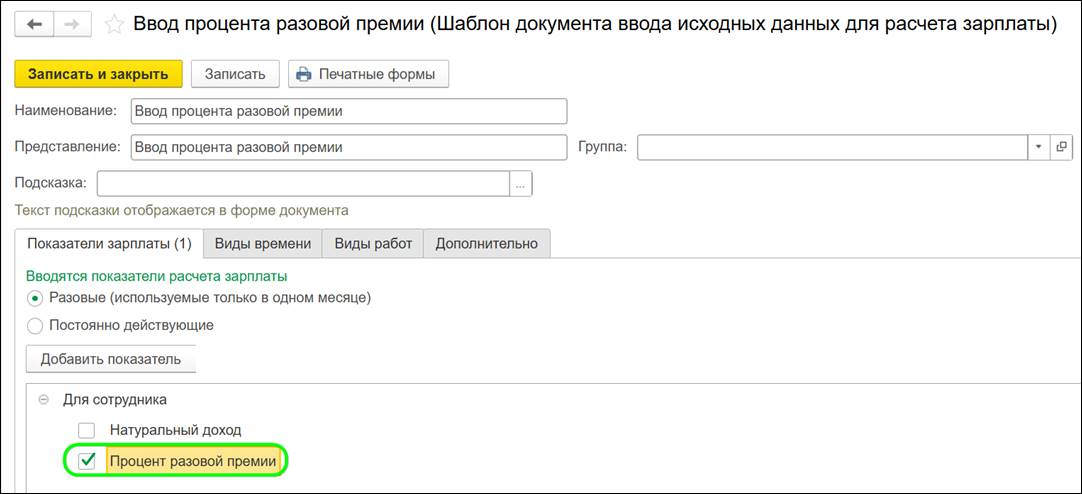
Рис. 9
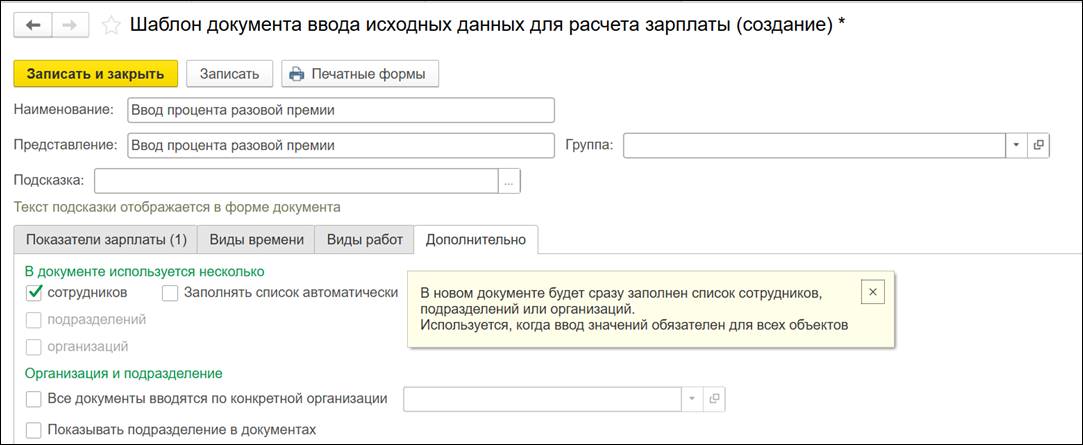
Рис. 10
Если при создании начисления или шаблона вы не находите в предложенном списке своего созданного показателя, проверьте внимательно сам показатель, есть ли там упоминание, что этот показатель вводится документом ввода данных (шаблоном)?
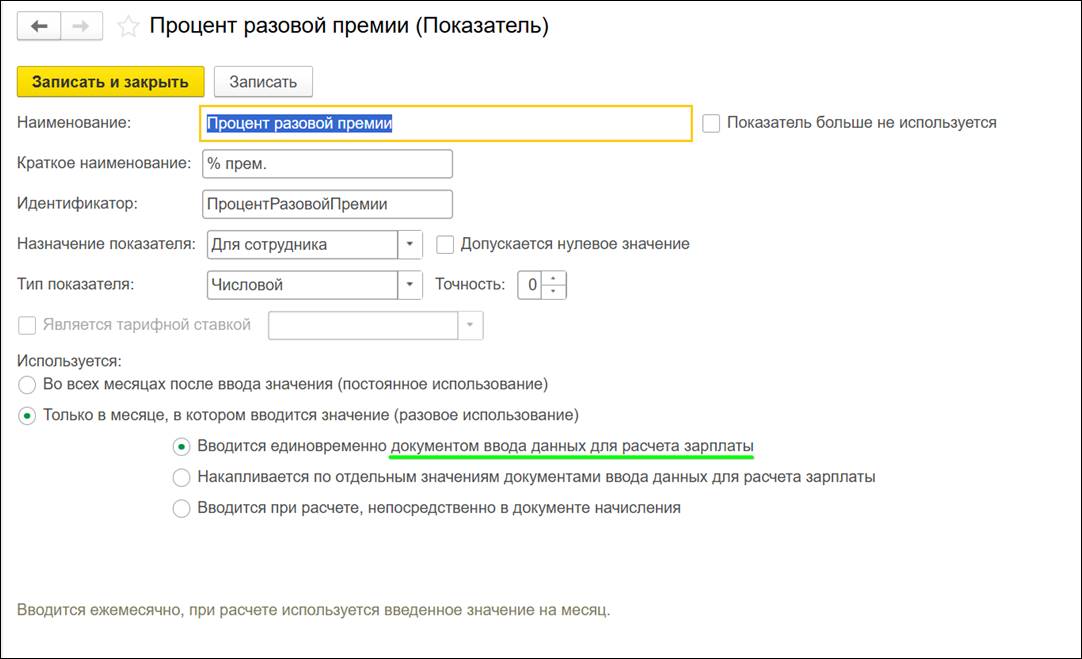
Рис. 11
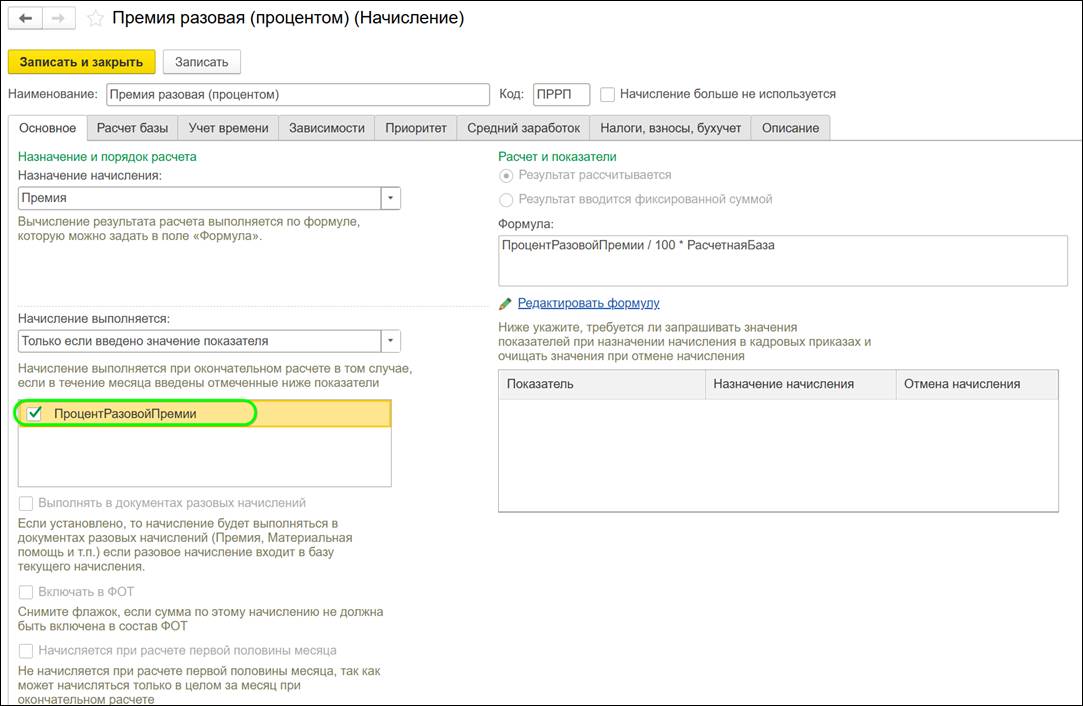
Рис. 12
Какие настройки для начисления премии устанавливаются на вкладке Налоги, взносы, бухучет?
На вкладке Налоги, взносы, бухучет при настройке вида начисления премии устанавливаются следующие параметры:
1. НДФЛ
-
Код дохода (2000 или 2002 в зависимости от назначения премии)
-
Категория дохода (например, Прочие доходы от трудовой деятельности)
-
Строка Раздела 2 Расчета 6-НДФЛ (по умолчанию строки 110 и 112)
-
Премии облагаются НДФЛ в общем порядке
-
Доход включается в основную налоговую базу
2. Страховые взносы
-
Вид дохода по умолчанию Доходы, целиком облагаемые страховыми взносами
-
Премии полностью облагаются страховыми взносами
-
Применяется ставка 30% (22% в ПФР + 5,1% в ФФОМС + 2,9% в ФСС)
3. Налог на прибыль
-
Вид расхода по ст. 255 НК РФ (пп. 2 ст. 255)
-
Премии учитываются в расходах на оплату труда
-
Относятся к стимулирующим начислениям
4. Бухгалтерский учет
-
Способ отражения по настройкам сотрудника/подразделения/организации
-
Проводки в Бухгалтерии будут сформированы автоматически на основании соответствия данного способа отражения выбранному уже в Бухгалтерии для него счету и статье затрат.
5. Статистическая отчетность
-
Указывается порядок учета в формах П-4 и 57-Т
-
Премии отражаются как часть заработной платы
-
Учитываются в статистических формах
6. Исполнительное производство
-
Вид дохода с ограничением взыскания
-
Премии подпадают под ограничения по взысканию (70% от дохода)
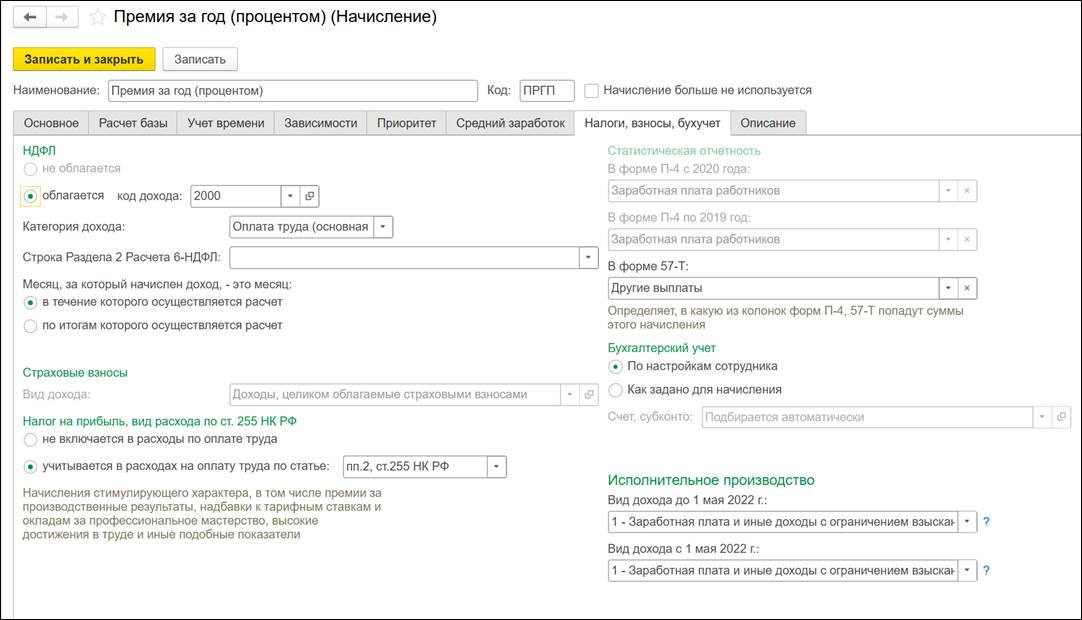
Рис. 13
Основная цель настроек - корректное налогообложение и учет премиальных выплат.



